iCareFone - Sauvegarde et gestion des données iOS
Sauvegarder/Transférer/Restaurerer/Gérer les Données iOS en Quelques Clics
Sauvegarde des Données iOS
Sauvegarder et Gérer vos Données iOS en Clics
Vous venez de recevoir les nouveaux iPhone 16/15/Plus/Pro/Pro Max, ce qui est très excitant. Cependant, la migration des données vers le nouveau téléphone peut être un casse-tête majeur. Que vous soyez débutant ou utilisateur d'iPhone de longue date, le transfert de musique sur iPhone peut parfois être difficile à comprendre, avec des erreurs apparaissant de manière inattendue.
Nous allons ici vous expliquer comment synchroniser de la musique sur iPhone 16/15/14/13 avec des méthodes efficaces. Espérons que cet article vous aidera exactement.
J'ai 4500 chansons affichées dans ma bibliothèque iTunes et elles ne se transfèrent pas sur le nouveau téléphone. Les 4500 sont sur l'ancien iPhone 11 et sur mon iPad pro, mais elles ne se synchronisent pas sur le 15 Pro. Des suggestions pour synchroniser de la musique sur mon iPhone 15 Pro?"
Vous vous battez toujours avec la manière de mettre de la musique sur iPhone 16/15/15 Pro/15 Pro Max sans iTunes ? Nous croyons que vous avez dû rencontrer quelques problèmes lorsque vous avez essayé de synchroniser de la musique sur iPhone 15/16. Certains utilisateurs ont signalé qu'ils avaient des difficultés à synchroniser de la musique sur le nouvel iPhone avec iOS 13 via iTunes. En réalité, vous pouvez essayer Tenorshare iCareFone pour transférer de la musique d'iTunes vers l'iPhone sans synchronisation.
Avez-vous déjà rencontré les situations suivantes :
Si vous avez ces problèmes, n'hésitez pas à utiliser iCareFone. Il peut vous fournir la meilleure expérience de synchronisation de musique sur iPhone lorsque vous ne savez pas comment faire.
Tenorshare iCareFone vous aide à transférer les médias iTunes vers l'iPhone ou vice versa. De plus, vous pouvez l'utiliser pour exporter directement des fichiers vers l'ordinateur. Quoi qu'il en soit, cet outil garantit un transfert de données à 100 %, y compris les fichiers musicaux, entre l'ordinateur et l'iPhone. Une sauvegarde gratuite de l'iPhone et une restauration sont également parfaitement effectuées. Voici la chose la plus importante : comment synchroniser de la musique sur iPhone avec iCareFone ?
Lancez iCareFone et connectez votre iPhone à l'ordinateur. Dans l'interface principale, trois options s'affichent. Choisissez simplement "Transférer les médias iTunes vers l'iPhone".

Tous les fichiers téléchargés ou achetés sur iTunes seront automatiquement détectés. Choisissez le fichier musical que vous souhaitez synchroniser sur l'iPhone.

Cliquez sur "Transférer" pour synchroniser la musique sur votre iPhone maintenant et soyez patient pendant un moment.

Vérifiez maintenant votre iPhone, et toutes les chansons que vous avez sélectionnées sont déjà transférées sur votre iPhone. Commencez à profiter librement de vos nouvelles chansons en toute tranquillité.
iCareFone vous aide à transférer les médias iTunes vers l'iPhone ou vice versa. De plus, vous pouvez l'utiliser pour exporter directement des fichiers vers l'ordinateur. Quoi qu'il en soit, cet outil garantit un transfert de données à 100 %, y compris les fichiers musicaux, entre l'ordinateur et l'iPhone. Une sauvegarde gratuite de l'iPhone et une restauration sont également parfaitement effectuées. Voici la chose la plus importante : comment synchroniser de la musique sur iPhone avec iCareFone ?
Allumez iCareFone et cliquez sur "Gérer" dans le menu principal. Ensuite, choisissez "Musique" dans le volet de gauche.

Ensuite, sélectionnez "Importer" et une nouvelle fenêtre s'ouvre pour afficher quelques fichiers musicaux sur l'ordinateur. Choisissez simplement l'un d'entre eux à enregistrer sur votre iPhone.
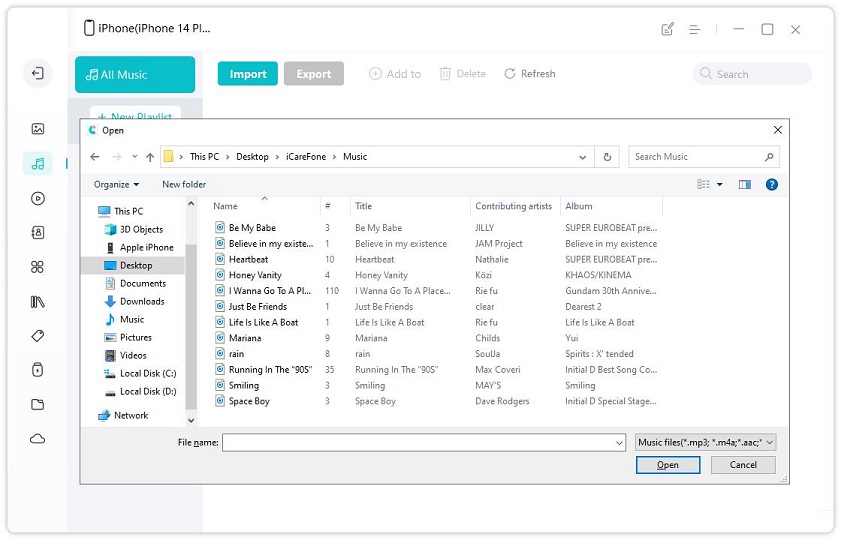
Comme nous l'avons mentionné précédemment, certaines personnes utilisent iTunes pour synchroniser de la musique sur l'iPhone et rencontrent également des problèmes. Vous vous demandez alors comment synchroniser de la musique depuis iTunes vers l'iPhone 11/11 Pro avec les étapes correctes ? Cette partie vous fournira des guides en détail. Que vous soyez débutant ou expert, laissez-nous vous guider pas à pas.
Il y a certaines choses auxquelles il faut prêter attention. Si vous avez une meilleure compréhension, il y a plus de chances de transférer avec succès de la musique sur l'iPhone.
Après avoir compris ce qui doit être clarifié, commencez maintenant à apprendre comment transférer de la musique d'iTunes vers l'iPhone. Nous listons ici le processus détaillé au cas où vous vous sentiriez perdu dans la synchronisation de la musique.
Il existe maintenant deux modes pour synchroniser de la musique sur l'iPhone:
1. Synchroniser manuellement de la musique sur iPhone :
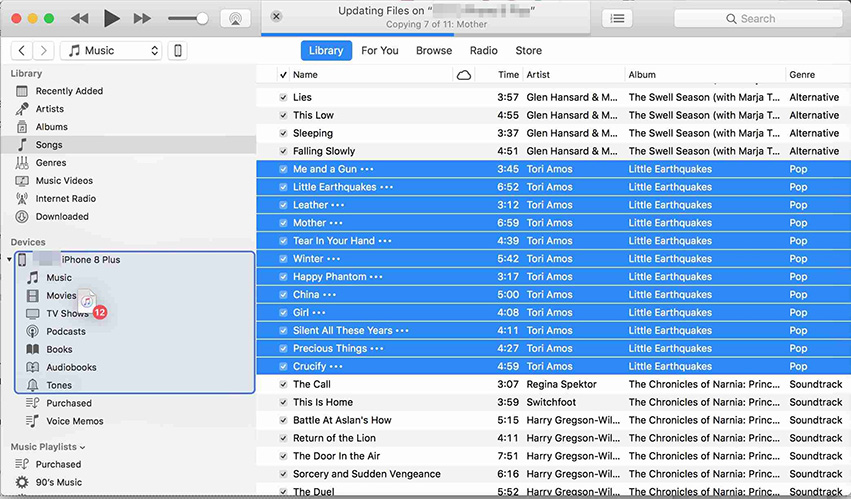
2. Synchroniser automatiquement de la musique sur iPhone :
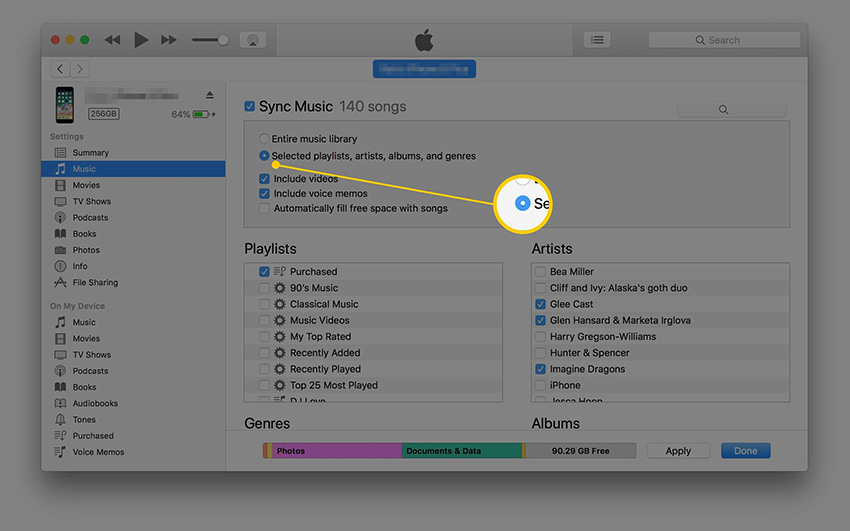
Après avoir lu ce guide, vous avez probablement une carte mentale plus claire. Nous avons résumé une méthode super facile et utile pour vous lorsque vous ne savez pas comment synchroniser de la musique sur l'iPhone 16/15/14/13. Il s'agit d'iCareFone, qui gère directement vos fichiers musicaux sur votre appareil et les transfère d'un appareil à un autre. Bien sûr, si cela ne vous dérange pas, vous pouvez également essayer iTunes pour synchroniser de la musique sur l'iPhone.


Tenorshare iCareFone - Meilleur outil de sauvegarde iOS et gestionnaire de fichiers
puis rédigez votre avis
Par Chloé Blanchet
2025-12-10 / Transfert de Fichier iOS